
Mündəricat:
- Addım 1: Addım 1: Komponentlərin toplanması
- Addım 2: Adım 2: Sxemalar
- Addım 3: Adım 3: Raspberry Pi Quraşdırması
- Addım 4: Adım 4: Raspberry Pi -yə qoşulun
- Adım 5: Adım 5: Raspi-config ilə Ayarları dəyişdirin
- Addım 6: Adım 6: /boot/config.txt -də Ayarları dəyişdirin
- Adım 7: Adım 7: İstifadəçini Doğru Qruplara əlavə edin
- Adım 8: Adım 8: Verilənlər bazası
- Addım 9: Adım 9: Python Kodu
- Addım 10: Adım 10: Python Kodunu avtomatik işə salın
- Addım 11: Adım 11: Arduino Kodu
- Addım 12: Adım 12: Veb server
- Adım 13: Adım 13: Xaricdən bina
- Müəllif John Day [email protected].
- Public 2024-01-30 07:46.
- Son dəyişdirildi 2025-01-23 12:54.

Salam, mənim adım Alexandra Christiaens və mən Belçikanın Kortrijk şəhərində Howest -də Media və Kommunikasiya Texnologiyası üzrə təhsil alıram.
Məktəb tapşırığı olaraq bizdən bir IoT cihazı hazırlamağımız tələb olunurdu. Ya öz həyatımıza, ya da tanıdığımız insanların həyatına təsir edəcək bir şey etməyə təşviq edildik. Bir layihə tapmaqda çətinlik çəkirdim və uyğun bir layihə axtarmağa çalışanda tez -tez düşünürdüm: "Bunun üçün çox yorulmuşam". Nəhayət başa düşdüm ki, bu mənim layihəm ola bilər: həm səhər durmağa, həm də axşam vaxtında yatmağa kömək edəcək ağıllı bir zəngli saat düzəldərdim. Bu tapşırığın tələbləri hər şeyi işə salmaq üçün bir Raspberry Pi istifadə etməli olduğumuzu göstərdiyindən, cihazımı "Sleepi" adlandırmaq qərarına gəldim.
Bu cihazı özünüz etmək və mənim kimi layiqli bir yuxu rejiminə sahib olmaq istəyirsinizsə, aşağıda yazdığım bu lazımlı bələdçiyə baxın. Mənim haqqımda və hazırladığım və ya edəcəyim digər layihələr haqqında daha çox bilmək istəyirsinizsə, portfelimə baxın.
Addım 1: Addım 1: Komponentlərin toplanması



Beləliklə, ilk növbədə, tikməyə başlamazdan əvvəl ehtiyacımız olan hər şeyə sahib olduğumuzdan əmin olaq. Ən vacib komponentlərin siyahısını hazırladım. Aşağıda komponentlər haqqında daha ətraflı məlumatı olan bir pdf tapa bilərsiniz.
- 1 x Raspberry Pi 3 model B
- 1 x (boş) microSD kartı və adapter (16 GB kartım var, amma 8 GB kifayətdir)
- Raspberry Pi üçün 1 x 5V enerji təchizatı
- 1 x Ethernet kabeli
- 2 x 9V batareya
- 2 x 9V batareya klipləri
- 1 x GPIO 40 pin genişləndirmə lövhəsi və göy qurşağı kabeli
- 2 x BB830 Lehimsiz Plug-in Breadbord
- 1 x Arduino Uno
- 1 x 0,56 düymlük 4*7 seqmentli ekran
- 1x DS18B20 temperatur sensoru
- 1 x TSL2561 parlaqlıq sensoru
- 1 x 1602A LCD ekran
- 1 x səviyyəli çevirici
- 1 x SN74HC595N keçid qeydiyyatı
- 1 x Rotary Encoder
- 1 x potensiometr
- 1 x Power RGB LED
- 1 x dinamik
- 4 x 337B tranzistorlar
- 1 x diod
- 1 x düyməsi
- 3 x xl4005 31 LED sürücü
- 7 x rezistor (2 x 10k Ohm, 4 x 1k Ohm, 1 x 470 Ohm)
- Müxtəlif keçid telləri (kişidən kişiyə və kişidən qadına)
İsteğe bağlı:
- 1 x çoxmərtəbəli taxta panel (kifayət qədər çox olan aşağıdakı ölçüləri istifadə etdim: 860mm x 860mm x 5mm)
- Ağac emalı üçün müxtəlif alətlər
- İstədiyiniz rəngdə akril boya
Addım 2: Adım 2: Sxemalar
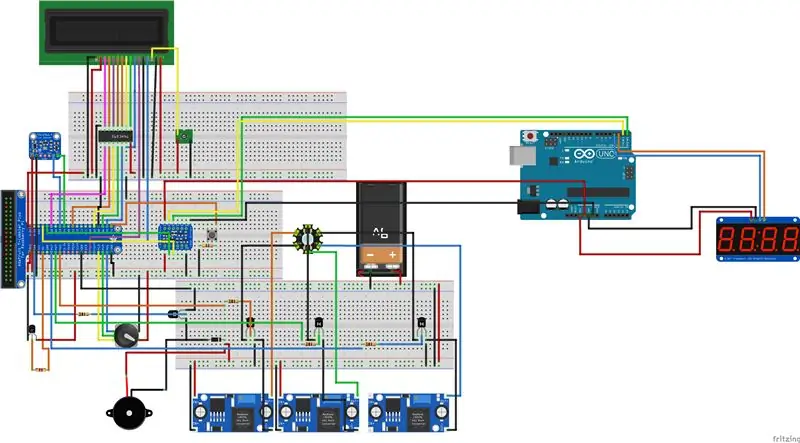
Bütün komponentləri topladıqdan sonra hər şeyi birləşdirməyə başlaya bilərdim. Əvvəlcə heç bir komponenti səhv bağlayaraq qovurmayacağımdan əmin olmaq üçün Fritzing sxemini hazırladım. Müəllimlərimdən bir neçə rəy aldıqdan sonra, aşağıdakı sxematik sxem və naqillərin diaqramı ilə nəticələnən bəzi düzəlişlər etdim:
GPIO pinlərinin əksəriyyəti bir -birini əvəz edir, buna görə də istəsəniz bir neçəsini dəyişə bilərsiniz. Buna baxmayaraq koddakı pin nömrələrini dəyişdirməyi unutmayın.
Ancaq bəzi elementlər müəyyən pinlərə bağlanmalıdır. İşıqlandırma sensorunun müvafiq olaraq GPIO 23 (SDA) və GPIO 24 (SCL) ilə bağlı olduğundan əmin olun. Bunun 5 -ci addımda niyə vacib olduğunu izah edəcəyəm.
Addım 3: Adım 3: Raspberry Pi Quraşdırması
İndi Pi -ni qurmağın vaxtı gəldi:
1. microSD kartınızı adapterin içinə qoyun və kompüterinizə qoşun.
MicroSD kartınız boş deyilsə, əvvəlcə onu istədiyiniz üsulla formatlayın.
2. Raspberry pi veb saytından Raspbian OS proqramını quraşdırın.
ZIP faylını yükləyin və istədiyiniz yerə çıxarın.
3. Win32 disk menecerini yükləyin.
Görüntünü seçmək üçün qovluq simgesini vurun "Cihaz" da microSD seçin "Yaz" düyməsini basın.
Şəkil MicroSD kartınıza yazıldıqda, onu Windows Explorer -də aça bilərsiniz.
"Cmdline.txt" faylını açın Faylın sonunda aşağıdakı mətn xəttini əlavə edin: ip = 169.254.10.1 Hər şeyin eyni sətirdə olduğundan əmin olun. Faylı qeyd edin.
İndi MicroSD kartını kompüterinizdən çıxarın. Pi -nin gücünün söndürüldüyünə əmin olun və kartı Raspberry Pi -yə daxil edin.
Ethernet kabelini Pi və kompüterinizə qoşun.
5, 2V güc adapteri ilə Pi -yə güc tətbiq edin.
Addım 4: Adım 4: Raspberry Pi -yə qoşulun
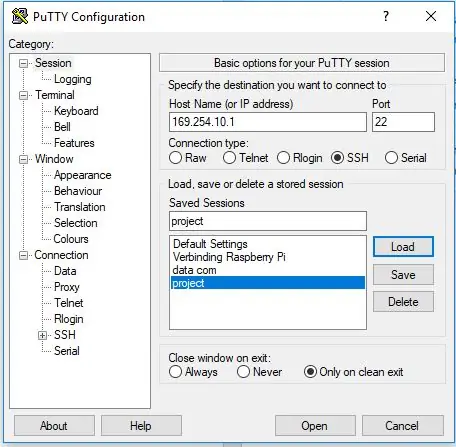
Qoşulmaq üçün
kompüterimizlə birlikdə Pi, Putty istifadə edəcəyik.
1. Putty quraşdırın və açın.
2. Şəkildə göstərildiyi kimi IP ünvanını və portu daxil edin və 'aç' düyməsini basın.
3. Aşağıdakı defoltlarla daxil olun:
a. İstifadəçi adı: pi
b. Şifrə: moruq
4. WiFi qurmaq üçün:
a. Sudo nano /etc/wpa_supllicant/wpa_supllicant.conf
b. Faylın altına bu sətirləri əlavə edin:
i. Şəbəkə = {
ii. ssid = "Simsiz şəbəkənizin adını daxil edin"
iii. psk = "Simsiz şəbəkənizin parolunu doldurun"
iv. }
c. Faylı bağlayın və qeyd edin
5. Pi -nin IP ünvanını anlamaq üçün aşağıdakı əmri daxil edin: ifconfig wlan0
6. Simsiz əlaqə yaratmaq üçün Putty -də bu IP ünvanından istifadə edə bilərsiniz (yuxarıya baxın).
Adım 5: Adım 5: Raspi-config ilə Ayarları dəyişdirin
İndi Pi -nin bütün komponentlərimizlə əlaqə qura biləcəyinə əmin olmalıyıq.
Raspi-config-də bəzi parametrləri dəyişdirəcəyik
Komanda ilə raspi-config açın:
sudo raspi-config
2. 4 Lokalizasiya Seçimini seçin.
3. I2 Change Timezone seçin.
4. Saat dilimini yerli saat qurşağınıza dəyişdirin və raspi-config-ə qayıtmağı bitirin.
5. 5 Interfacing Options seçin.
6. P5 I2C seçin.
7. I2C ünsiyyətini aktiv edin.
8. 5 Interfacing Options seçin
9. P6 Serial seçin
10. Giriş qabığını deaktiv edin.
11. Serial ünsiyyəti aktivləşdirin
Addım 6: Adım 6: /boot/config.txt -də Ayarları dəyişdirin
İndi /boot/config.txt faylında bəzi şeyləri yenidən konfiqurasiya etməliyik
1. Faylı daxil edin:
sudo nano /boot/config.txt
2. Alt hissədə görməlisiniz:
enable_uart = 1
Bunun səbəbi, daha əvvəl serial portunu aktiv etməyimizdir.
3. Aşağıdakı iki sətri əlavə edin:
dtoverlay = pi3-miniuart-bt
dtoverlay = i2c-gpio, avtobus = 3
Raspberry Pi 3 -ün 2 seriyalı portu var: hardware seriyalı port və proqram seriyalı port. İlk əmrlə, proqram seriya portunu Bluetooth funksiyasına və Arduino ilə əlaqə qurmaq üçün istifadə edəcəyimiz Rx və Tx pinlərinə aparat seriya portunu təyin edirik.
İkinci xətt, Pi üzərindəki bir proqram I²C avtobusunu aktivləşdirir. Bunun səbəbi, hardware I²C avtobusu bəzən bu I²C avtobusuna qoşulan sensor saat uzanmasını istifadə edərkən səhvlər buraxmasıdır. Proqram I²C avtobusu GPIO 23 (SDA) və GPIO 4 (SCL) üzərində avtomatik olaraq aktiv olacaq, buna görə də məlumat göndərmək üçün I²C istifadə edən parlaqlıq sensorunu düzgün bağlamaq çox vacib idi.
Adım 7: Adım 7: İstifadəçini Doğru Qruplara əlavə edin
Nəhayət istifadəçini bəzi qruplara əlavə edin:
1. Mövcud istifadəçinizin hansı qruplara aid olduğunu yoxlayın:
istifadəçi adınızı qruplaşdırır
2. Bütün funksiyaların işləməsi üçün istifadəçinin aşağıdakı qruplara aid olması lazımdır:
adm dialout sudo girişi netdev gpio i2c spi ·
Gerekirse, istifadəçini uyğun qruplara əlavə edin:
sudo adduser istifadəçi adınız qrup adı
Adım 8: Adım 8: Verilənlər bazası
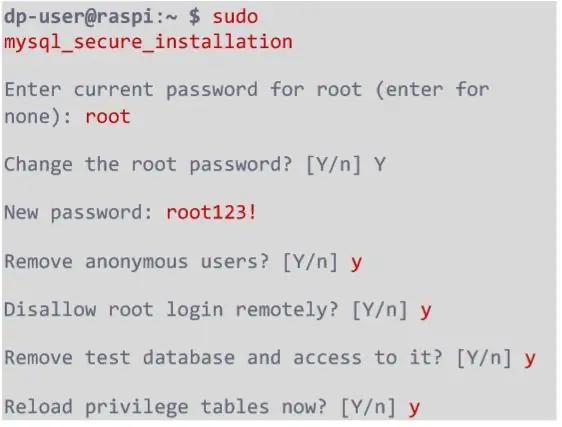
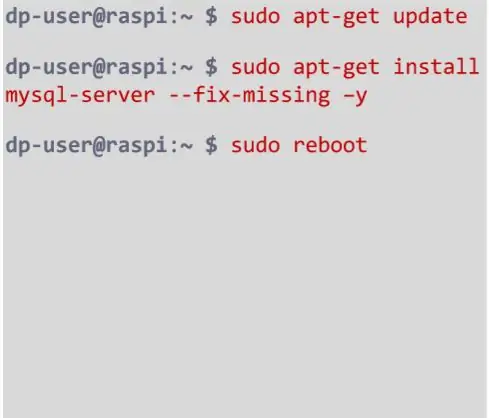
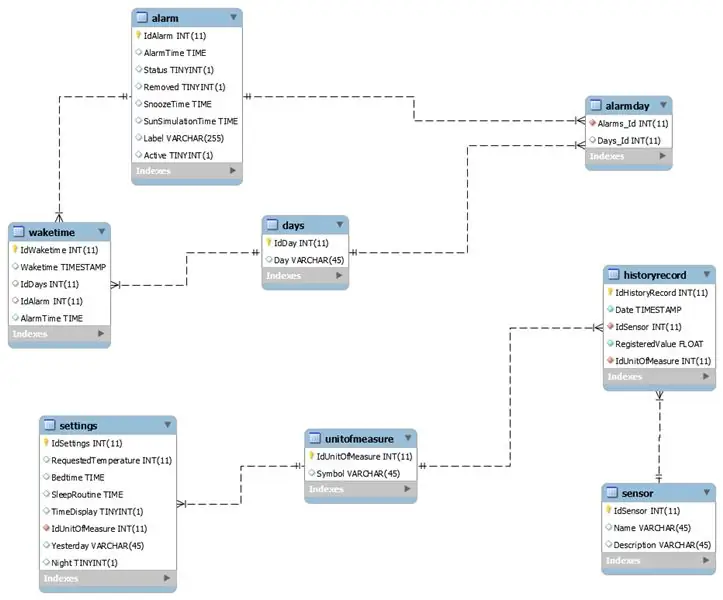
İstifadəçinin təyin etdiyi fərqli həyəcan vaxtlarını və sensorların fərqli dəyərlərini saxlaya bilmək üçün bir verilənlər bazası yaratmalı oldum. Verilənlər bazası sxemini yuxarıda görə bilərsiniz.
Verilənlər bazasını Raspberry Pi -yə əlavə etmək üçün aşağıdakı adımları yerinə yetirin:
1. Putty vasitəsilə əlaqə qurun
2. MySQL -i yeniləyin
sudo apt-get yeniləməsi
sudo apt-get mysql-server qurun-düzəldin -y
sudo yenidən başladın
3. Təhlükəsiz MariaDB
sudo mysql_secore_installation
4. MariaDB -ə daxil olun
sudo mysql -u kökü
5. Verilənlər bazasının hazırda istifadəçiləri yoxdur. Bu kodu istifadəçi yaratmaq üçün istifadə edirik, sadəcə istifadəçini və şifrənizi daxil etməlisiniz:
BÜTÜN İSTİFADƏLƏRİ VERİN *. * 'Seçdiyiniz_ istifadəçi adınızı_ doldurun'@'%'
'QALDIĞINIZ SEÇİLMİŞ_ŞİFRƏSİNİ Doldurun' tərəfindən müəyyən edilir;
ÇOX ÇIXMA;
6. Verilənlər bazasını Github -dan yükləyin.
7. İş tezgahını quraşdırın.
8. Pi ilə iş masasında əlaqə qurun və faylı icra edin.
Addım 9: Adım 9: Python Kodu
1. Github -dan Pythonfiles yükləyin və qeyd edin.
2. Pycharmı yükləyin və açın.
3. Raspberry Pi üçün uyğun bir tərcüməçi və yerləşdirmə konfiqurasiyası hazırlayın.
4. PyCarm -da mainCode1.py faylını redaktə edin və əvvəlki addımlardan pin nömrələrini və verilənlər bazası parametrlərini şəxsi parametrlərinizə dəyişdirin.
Addım 10: Adım 10: Python Kodunu avtomatik işə salın
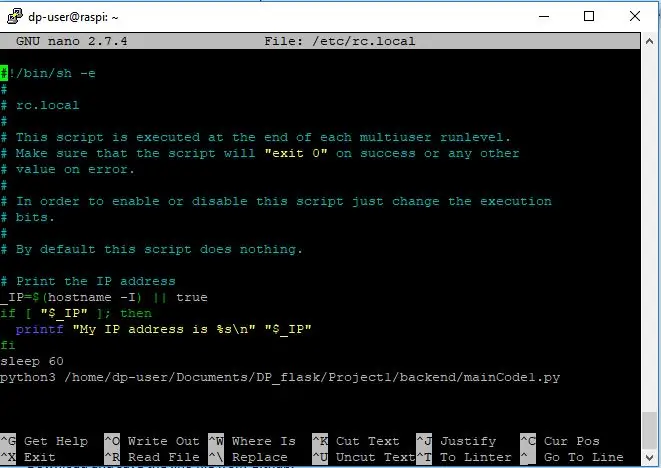
1. Pi ilə Putty əlaqəsi yaradın.
2. /etc/rc.local faylını açın:
sudo nano /etc/rc.local
3. Çıxışdan əvvəl aşağıdakı sətirləri əlavə edin:
yuxu 60
python3 /path_from_root_to_your_pythonfile/name_of_your_pythonfile.py
Addım 11: Adım 11: Arduino Kodu
1. Github -dan.ino faylını yükləyin və qeyd edin.
2. Arduino -nuzu USB vasitəsilə dizüstü kompüterinizə qoşun.
3. Arduino'yu Raspberry Pi ilə birləşdirən Rx və Tx kabellərini ayırın.
4. Faylı açın və Arduinoya yükləyin.
5. Arduino'yu dizüstü kompüterinizdən ayırın və Rx və Tx kabellərini düzgün şəkildə yenidən bağlayın.
6. Arduinoya Güc Verin. 4*7 seqmentli ekran indi 12:34 göstərməlidir
Addım 12: Adım 12: Veb server
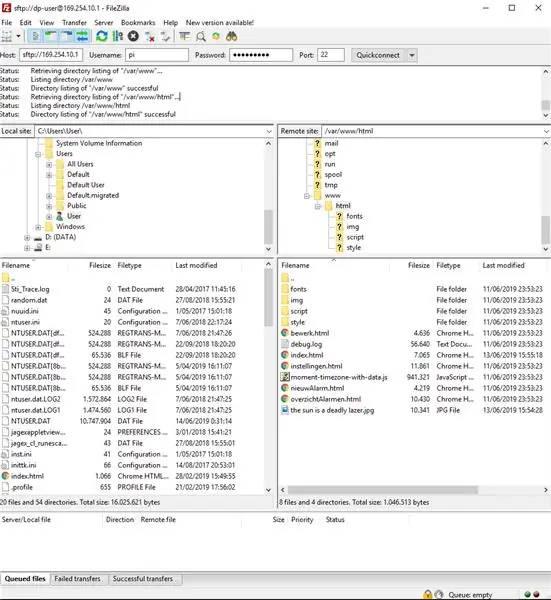
1. Apache quraşdırın:
sudo apt install apache2 -y
2./var/www/html qovluğunun sahibi olun:
sudo chown pi/var/www/html
3. Kataloğa gedin:
cd/var/www/html
4. Kök yerinə sahib olduğunuzu yoxlayın:
ls -al
5. Filezillanı yükləyin və açın
6. Şəkildə göstərildiyi kimi pi ilə əlaqə qurun. (ya 169.254.10.1 və bir Ethernet kabeli istifadə edin və ya wi-fi vasitəsilə qoşulun)
a. /Var/www/html qovluğuna gedin
b. Varsayılan index.html səhifəsini silin
c. Bütün ön faylları bu qovluğa köçürün
Adım 13: Adım 13: Xaricdən bina
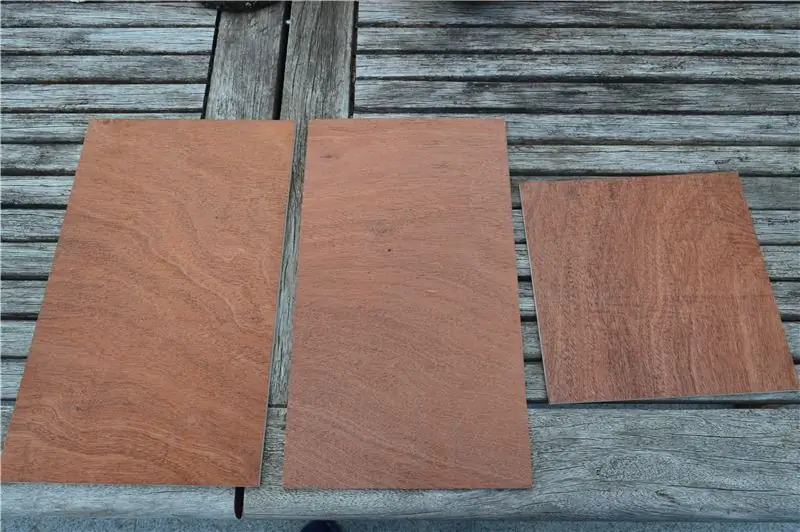


Zəngli saatın xaricini istədiyiniz kimi edə bilərsiniz! Zəngli saatım üçün 5 mm genişlikdə bir taxta panelli bir qutu düzəltdim. Bənzər bir şey etmək istəyirəm, bu qutunun addımları bunlardır:
1. Multipleks panelində aşağıdakı şəkilləri çəkin:
Yan tərəflər: 2 x kvadrat (180 mm x 180 mm)
Üst və alt: 2 x düzbucaqlı (180 mm x 300 mm)
Ön və arxa: 2 x düzbucaqlı (170 mm x 300 mm)
2. Kvadrat və düzbucaqlı hər bir formanı gördük və zımpara etdik
3. Ehtiyat odun alın və hündürlüyü 20 mm, eni 20 mm olan kiçik taxtalar düzəldin.
4. Kiçik taxtaları fotoşəkillərdə göründüyü kimi multipleksin içərisinə (alt, ön və arxa) vidalayın.
5. LCD ekran, 4*7 seqmentli ekran, səsgücləndirici, parlaqlıq sensoru, RGB LED, fırlanan kodlayıcı və düymə üçün harada uyğun deliklər açmaq istədiyinizə qərar verin.
6. Kənarda göstərmək istədiyiniz hər bir komponenti ölçün və multipleksə uyğun ölçüdə fiqurlar çəkin.
7. Lazım olan parçaları kəsin.
8. Qutunun kənarına üst və arxa tərəfi birləşdirən bəzi menteşələr bağlayın.
9. Ön tərəfin içərisinə bir maqnit və üst tərəfin içərisinə kiçik bir metal lövhə yapışdırın.
10. Hər şeyi istədiyiniz yerə vidalayın və ya yapışdırın.
11. Bütün kənarları vidalayaraq (yuxarıdan başqa) qutunu yığın.
Kiçik vintlər istifadə etsəniz, 3 və 4 atlaya bilərsiniz (12 mm vintlər istifadə etdim). Kiçik vintlər istifadə etməklə qutunun sabitliyini bir qədər azaldır.
Tövsiyə:
Magicbit (Arduino) istifadə edərək ağıllı zəngli saat: 10 addım

Magicbit (Arduino) istifadə edərək Ağıllı Zəngli Saat: Bu dərslik, heç bir RTC modulu istifadə etmədən Magicbit dev lövhəsindəki OLED displeydən istifadə edərək ağıllı zəngli saatın necə hazırlanacağını göstərir
Ağıllı Zəngli Saat - Intel Edison - Iot RoadShow - São Paulo: 4 addım

Ağıllı Zəngli Saat - Intel Edison - Iot RoadShow - São Paulo: Böyük bir şəhərdə yaşayan və ya işləyən hər kəsin ən böyük fəzilətlərindən biri vaxt idarəçiliyidir. İndiki vaxtda səfərlər sabitdir və trafik əsas faktorlardan biridir. Düşünərək Google M ilə inteqrasiyadan istifadə edən kiçik bir tətbiq etdim
WakeupNow - Ağıllı Zəngli Saat: 8 addım

WakeupNow - Ağıllı Zəngli Saat: Hər kəsin bildiyi kimi, tələbələrin həyatı çox çətindir, mühazirələrlə uzun bir gün keçirirlər, çoxlu ev tapşırıqları və ümumiyyətlə dəli bir həyat yaşayırlar. Heç bir şeyə vaxtları yoxdur və günə bir neçə saat əlavə etməyi təklif etsəniz, çox məmnun olacaqlar. Geri alın
Ağıllı Zəngli Saat: Raspberry Pi ilə Ağıllı Zəngli Saat: 10 addım (şəkillərlə)

Ağıllı Zəngli Saat: Raspberry Pi ilə Ağıllı Zəngli Saat: Heç ağıllı bir saat istəmisinizmi? Əgər belədirsə, bu sizin üçün bir həlldir! Ağıllı Zəngli Saat hazırladım, bu veb saytına görə zəngli saatını dəyişə biləcəyiniz bir saatdır. Siqnal çalınanda bir səs (zil) olacaq və 2 işıq yanacaq
Arduino ilə Zəngli Zəngli Saat: 13 Addım (Şəkillərlə)

Arduino ilə Zəngli Zəngli Saat: Səni bilmirəm, amma sadə bir zəngli saat məni oyatmağa qadir deyil. Yuxudan oyanmaq üçün işığa, səsə və hətta yumşaq bir şilləyə ehtiyacım var. Zəngli saat məni cəlb etmir, buna görə də özümü oyatmağa layiq biri olmağa qərar verdim
